Cómo hacer un sitio web de consultoría en línea con WordPress (con video)
Publicado: 2021-02-23
Los servicios de consultoría siempre han tenido demanda en muchos dominios. Desde los convencionales como la carrera y la educación hasta los emergentes como las redes sociales, las relaciones públicas y el acondicionamiento físico, los servicios de consultoría son una excelente opción para aquellos que han adquirido experiencia en un campo en particular.
Aunque puede parecer que la consultoría no podrá resistir durante la era moderna de Internet con tanta información accesible para todos con un dispositivo móvil. Pero el hecho es que los consultores han encontrado nuevas y mejores formas de ofrecer sus servicios, siendo la mayor de ellas la consultoría en línea.
Por lo tanto, no solo necesita menos para comenzar, sino que solo puede llegar a un público mucho más amplio. Si está buscando crear su propio sitio web de consultoría en línea, siga este artículo.
Los fundamentos de la consultoría en línea
Así es como funciona nuestro sitio web de consultoría en línea. Un nuevo cliente llega a la página de inicio. Aquí es donde puede mostrar información básica sobre su empresa, sus servicios, estudios de casos, reseñas y más.
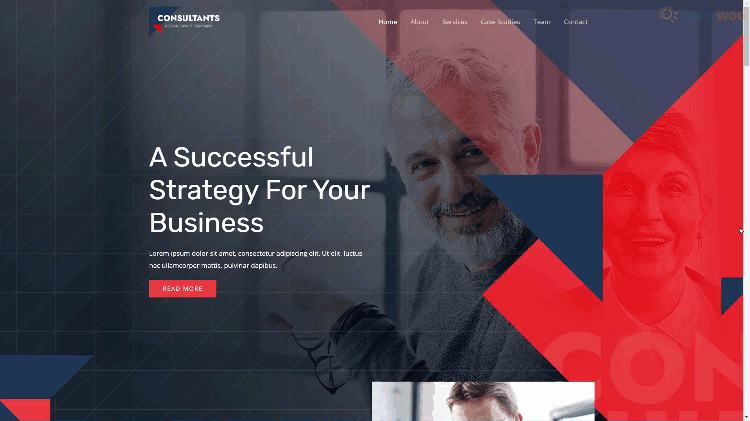
Si el cliente tiene alguna pregunta o duda antes de comprar, puede ponerse en contacto mediante un servicio de chat en vivo.
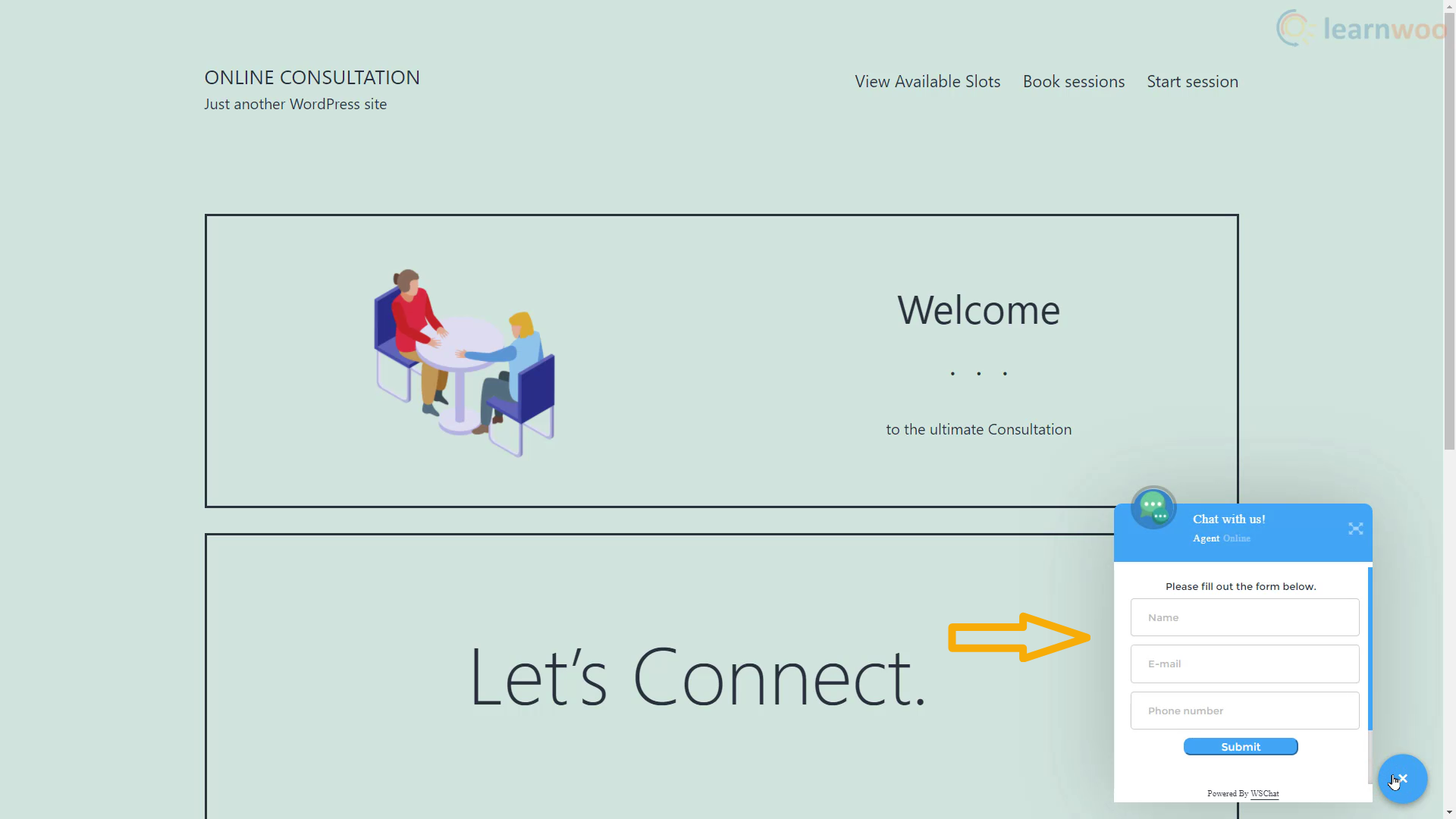
Cuando el cliente se sienta cómodo reservando un espacio, puede hacer clic en la sección "Ver espacios disponibles" para ver cuándo el consultor está disponible para una sesión.
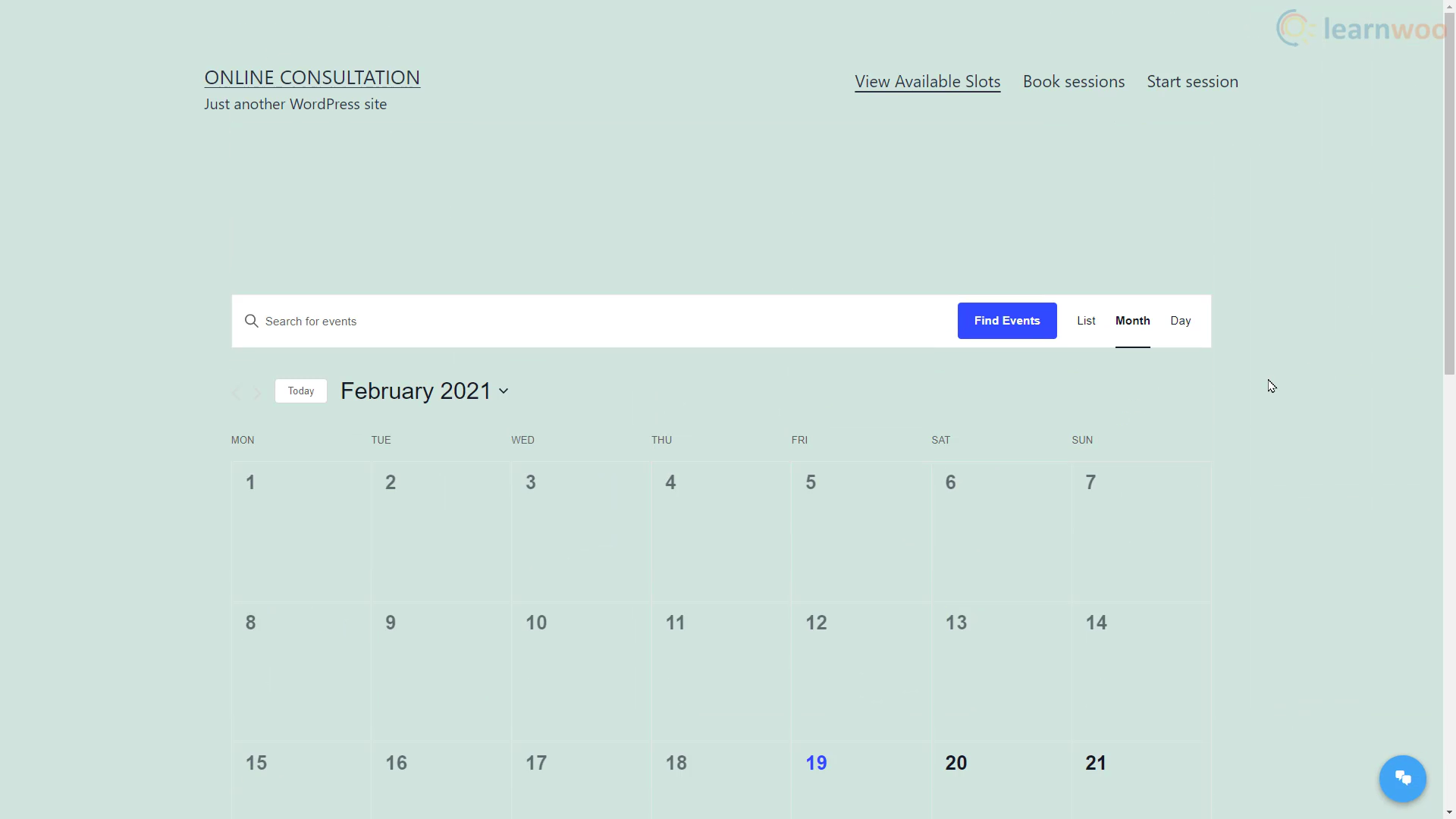
Cuando encuentran una fecha, pueden dirigirse a la página "Reserve su espacio" para comprar su sesión de consulta. Aquí, puede configurar varias opciones de consulta con diferentes precios según la duración de la sesión, etc.
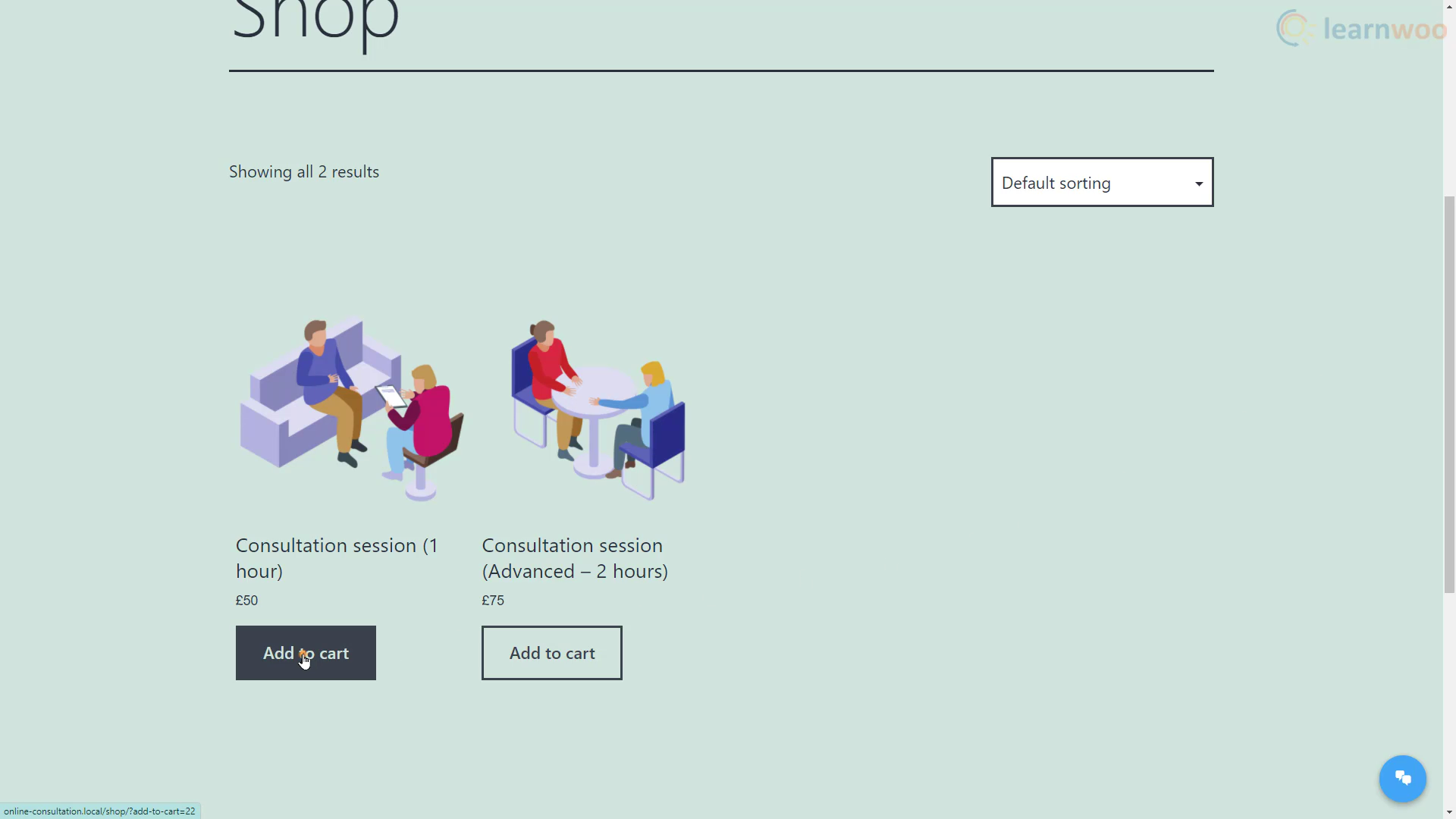
Luego agregarán la sesión a su carrito y realizarán el pago. El monto se convertirá en créditos que se utilizarán para canjear sesiones. Cuando se programa la sesión, el cliente puede ponerse en contacto con usted o sus agentes a través del formulario en la pestaña Iniciar sesión.

En el backend, puede responder a los mensajes y ofrecer sus servicios de consulta en forma de texto. Si desea cambiar a la discusión en vivo, simplemente puede enviar un enlace de reunión de zoom en el chat.
La única forma en que nuestro sitio web de consultoría difiere de un sitio web estándar de WooCommerce es que puede mostrar el calendario con los espacios disponibles y un servicio de asistencia que ofrece la opción de pago por soporte.
Por lo tanto, estos son los únicos aspectos que cubriremos en este artículo. Si está comenzando desde cero, consulte este artículo sobre cómo crear un sitio web de WooCommerce .
Creación de un horario para nuestro sitio web de consultoría en línea
Usaremos el complemento The Events Calendar para crear un calendario de consulta visible en nuestro sitio web. Los clientes pueden consultar este calendario para ver qué espacios están disponibles para reservar una consulta.
- Después de instalar el complemento, haga clic en "Crear evento".
- Mostraremos los espacios de consultoría disponibles como eventos en nuestro calendario. Así que titula el evento apropiadamente. Y establezca la fecha y hora de inicio y finalización de la franja horaria de consulta gratuita.
- Puede proporcionar otros detalles sobre la ubicación y los organizadores que dependen del tipo de consulta que esté ofreciendo.
- Cuando haya terminado, haga clic en "Publicar". De manera similar, puede crear más espacios disponibles como eventos en su calendario.
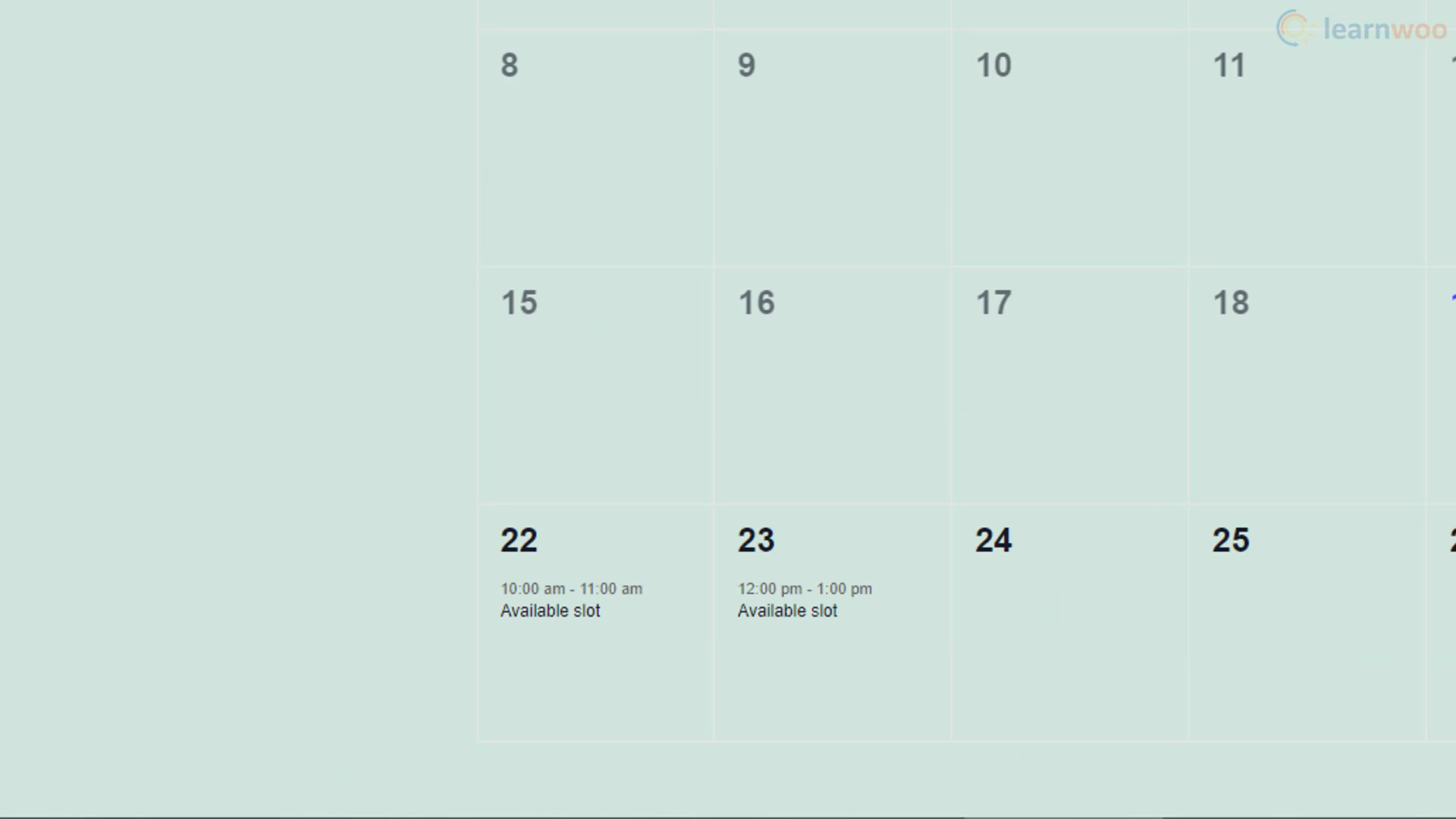
Puede ver el calendario agregando la extensión de "eventos" a la URL de su sitio web, es decir, www.yourwebsite.com/events .
Puede hacer que el calendario sea más accesible para los clientes agregándolo al menú de su sitio web. Sigue estos pasos:
- Dirígete a Menús > Apariencia en tu tablero de WordPress.
- Seleccione la opción "Enlace personalizado".
- En el campo URL, pegue el enlace al calendario en su sitio web, es decir, www.yourwebsite.com/events .
- Agregue algo apropiado como, "Ver espacios disponibles" en el campo de texto del enlace. Así aparecerá el enlace en el menú.
- Haga clic en "Agregar"
Creación de un sistema de pago por soporte para nuestro sitio web de consultoría en línea
Usaremos el complemento WSDesk Helpdesk y Customer Support Ticket System , ya que tiene un complemento de pago por soporte.

El sistema de venta de entradas
- Después de instalar el complemento WSDesk, verá un mensaje de configuración. Haga clic en "Configuremos ahora".
- Proporcione su correo electrónico de soporte en esta página. También debe nombrar la página de soporte que tendrá el formulario mediante el cual los clientes iniciarán la interacción. Lo llamaremos “Iniciar sesión”. Del mismo modo, nombraremos la página de entradas individuales como "Sesión" y la página de entradas existentes como "Sus sesiones".
- Haga clic en "Guardar y continuar".
- En el siguiente paso, puede configurar los campos del formulario de consulta. De forma predeterminada, tiene los campos de correo electrónico, asunto y descripción. Sin embargo, puede personalizar los campos existentes y agregar otros nuevos.
- El siguiente paso le permite convertir automáticamente los correos electrónicos de soporte en tickets. Simplemente proporcione la información del servidor IMAP de su proveedor de alojamiento, la identificación del correo electrónico y la contraseña. Para las cuentas de Gmail, la información de IMAP ya se proporcionó en los marcadores de posición. Simplemente use su ID y contraseña de Gmail en los campos proporcionados. Haga clic en "Continuar" cuando haya terminado.
- En el siguiente paso, puede configurar agentes de la mesa de ayuda como consultores que serán responsables de responder a los tickets de soporte. Haga clic en "Agregar agente". Puede seleccionar un usuario existente o crear uno nuevo. Haga clic en "Continuar" cuando haya terminado.
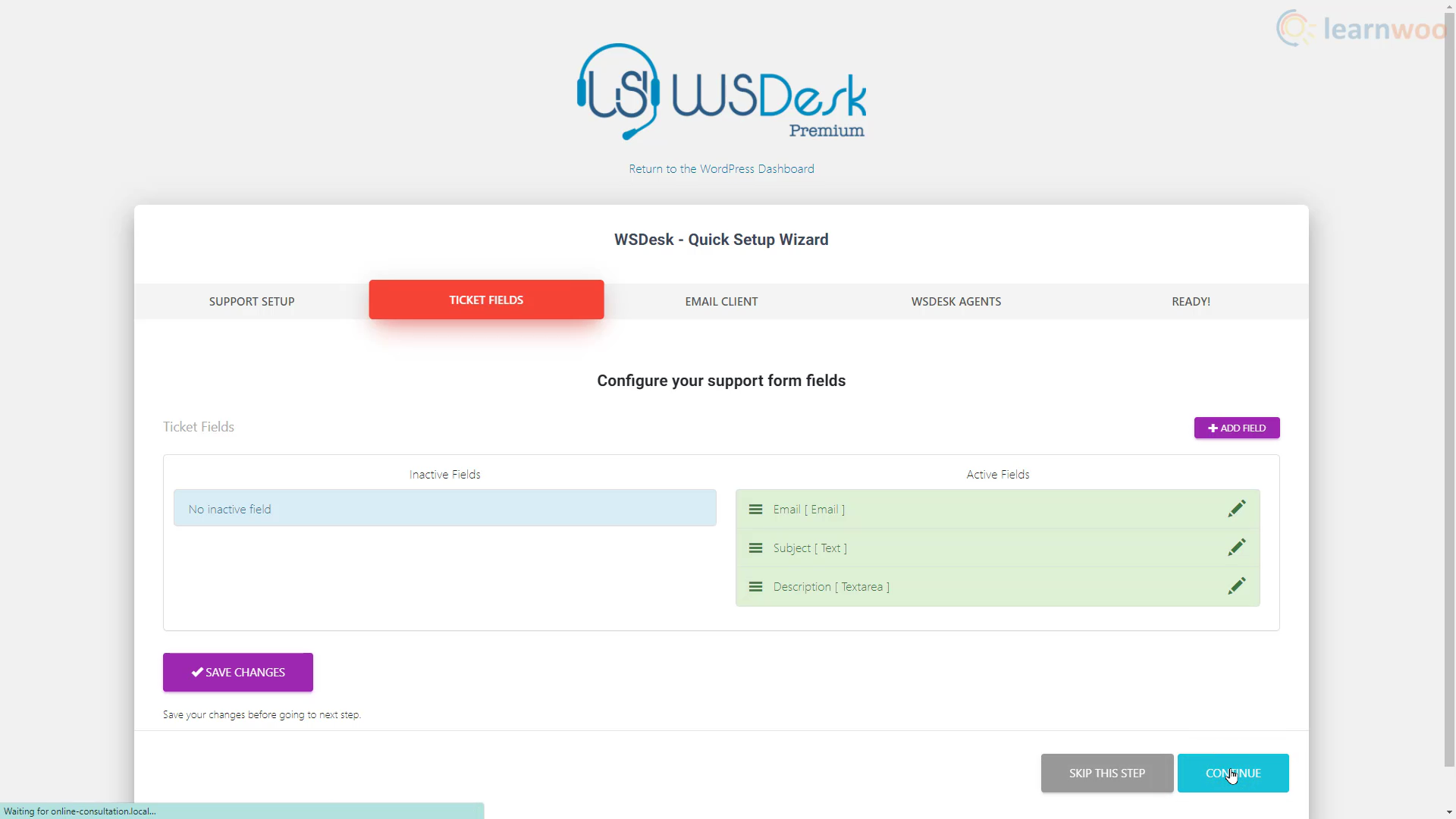
Pagar por soporte
El sistema de boletos ha sido instalado. Agreguemos la funcionalidad de pago por soporte para que usted, como consultor, pueda cobrar por sus servicios. Usaremos el complemento Pay for Support de WSDesk .
- Después de activar el complemento de soporte de pago, diríjase a su configuración.
- Aquí, necesitamos crear reglas de crédito para productos individuales. Así que vamos a crear una sesión de consulta como producto. Dirígete a Productos > Agregar nuevo.
- Crea un título para el producto. Manténgalo como un producto simple y habilite la opción "Virtual". Añade un precio para la sesión.
- En la sección Inventario, habilite la opción de venta individual si no desea que los clientes compren varias sesiones a la vez.
- Cuando haya terminado, haga clic en "Publicar". De manera similar, puede agregar otros tipos de sesión como productos.
- Estos productos estarán disponibles en la página de la tienda. Personalicemos su nombre para que coincida con nuestro sitio web de consulta en línea. Dirígete a Apariencia > Menús. Expanda la opción Comprar y edite la etiqueta de navegación para que diga algo como "Reservar sesiones". Guarde la configuración antes de continuar.
- Luego, regrese a la pestaña Pagar por soporte para agregar una regla de crédito para los productos que acabamos de crear.
- Proporcione los siguientes detalles: nombre de la regla, número de identificación del producto, precio del producto y créditos que se correlacionan con ese precio.
- En la sección Activadores, puede automatizar el proceso de modo que cuando el estado de un ticket se vuelve "Sin resolver", se deduce una cierta cantidad de créditos del usuario.
El complemento también le permite administrar reglas, aplicar reglas de crédito a los usuarios, ver el historial de transacciones y generar informes.
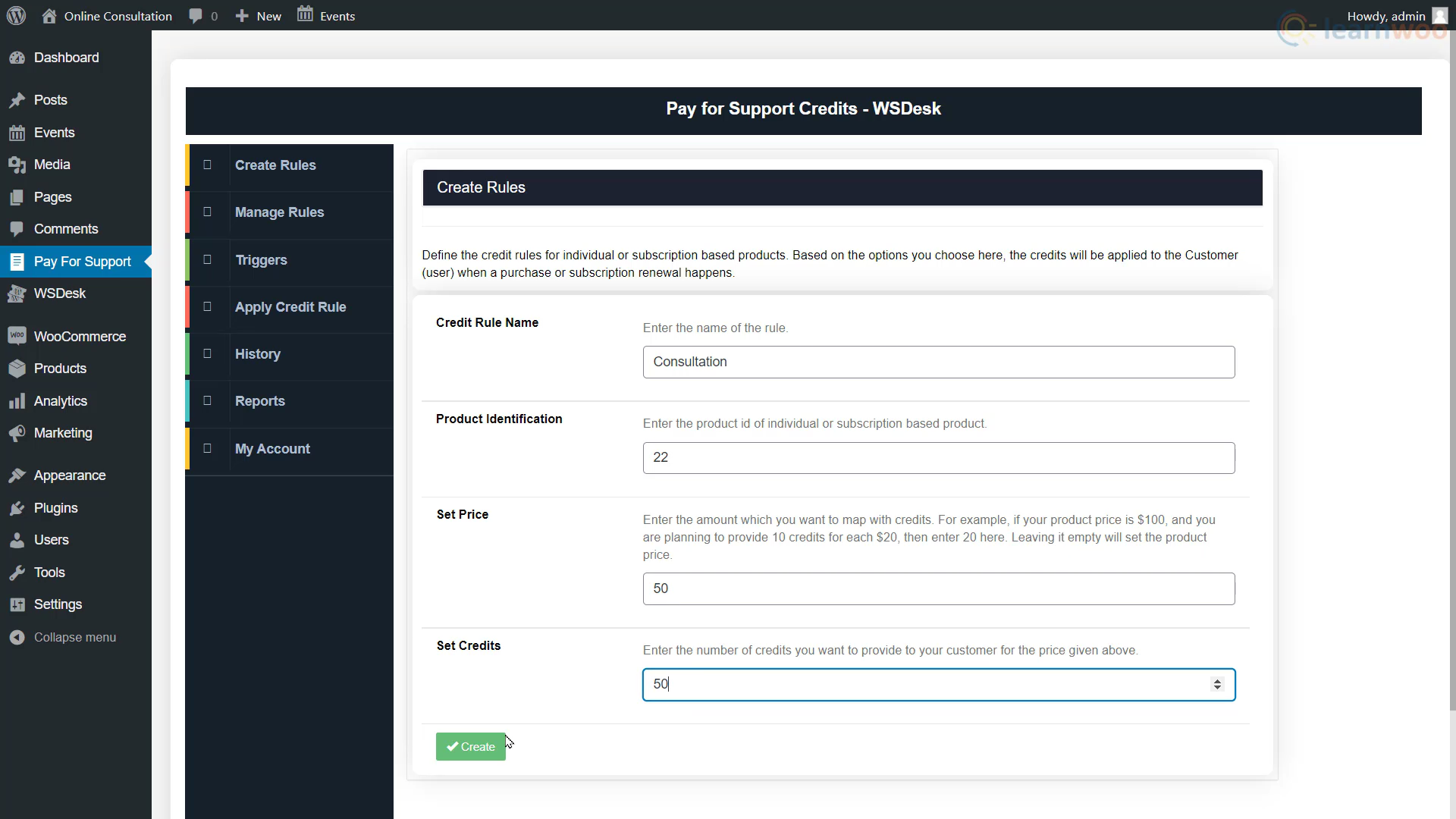
Ahora, cuando un cliente haya reservado una sesión, aparecerá como un ticket en la sección de tickets en WSDesk, junto con su saldo de crédito. Puede confirmar inmediatamente la hora y la fecha de su espacio reservado a través de algunos mensajes con ellos. Y asegúrese de eliminar el evento correspondiente al espacio reservado del complemento de calendario.
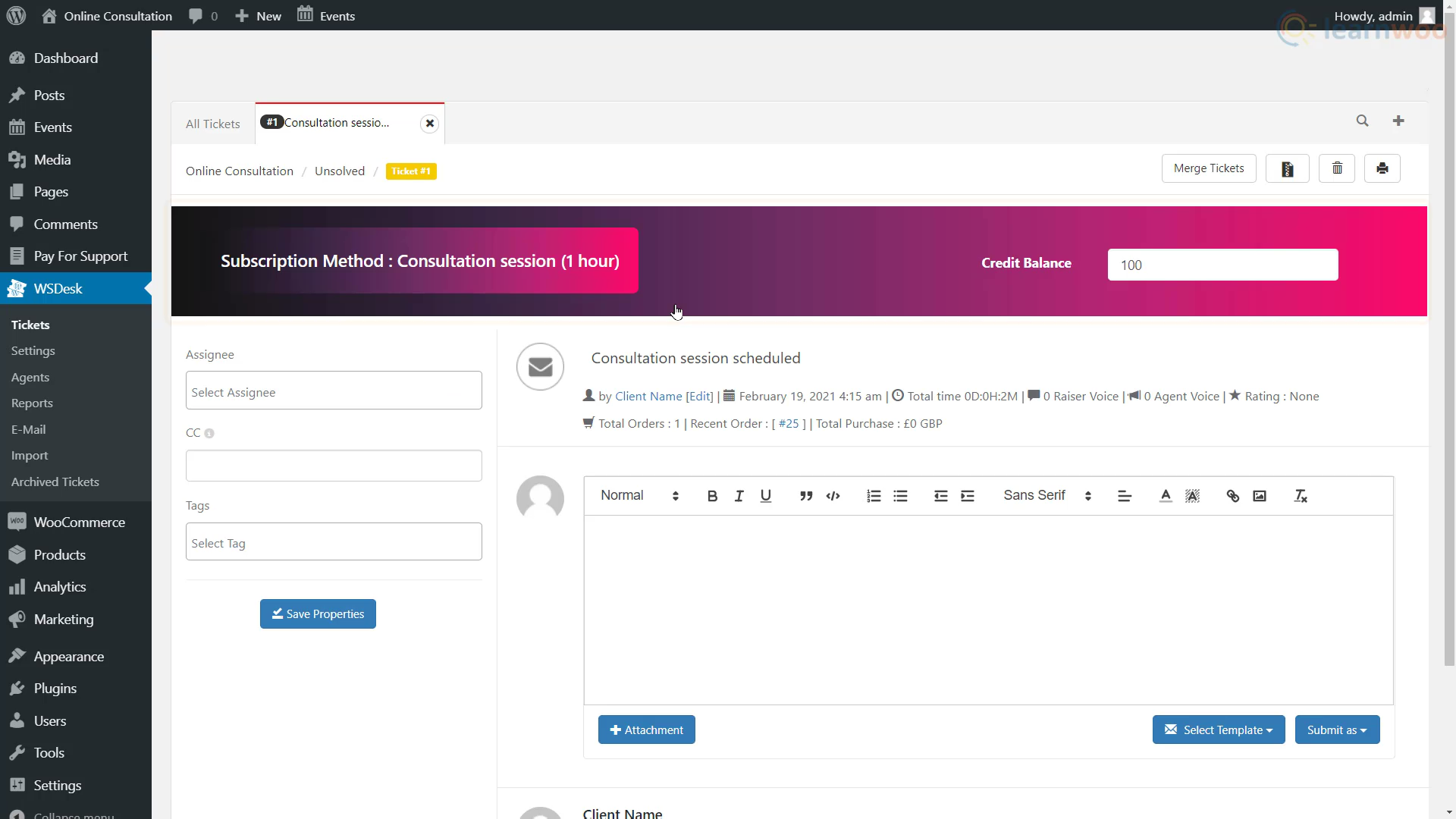
Agregar un chat en vivo con su sitio web de consultoría en línea
Un chat en vivo en su sitio web lo hace más accesible para clientes potenciales y clientes. Usaremos un complemento de código abierto llamado WSChat para este tutorial.
Después de instalar el complemento, verá un widget de chat en vivo en la esquina inferior derecha de su sitio web. Los clientes pueden hacer clic en él y enviar sus detalles para comenzar a chatear.
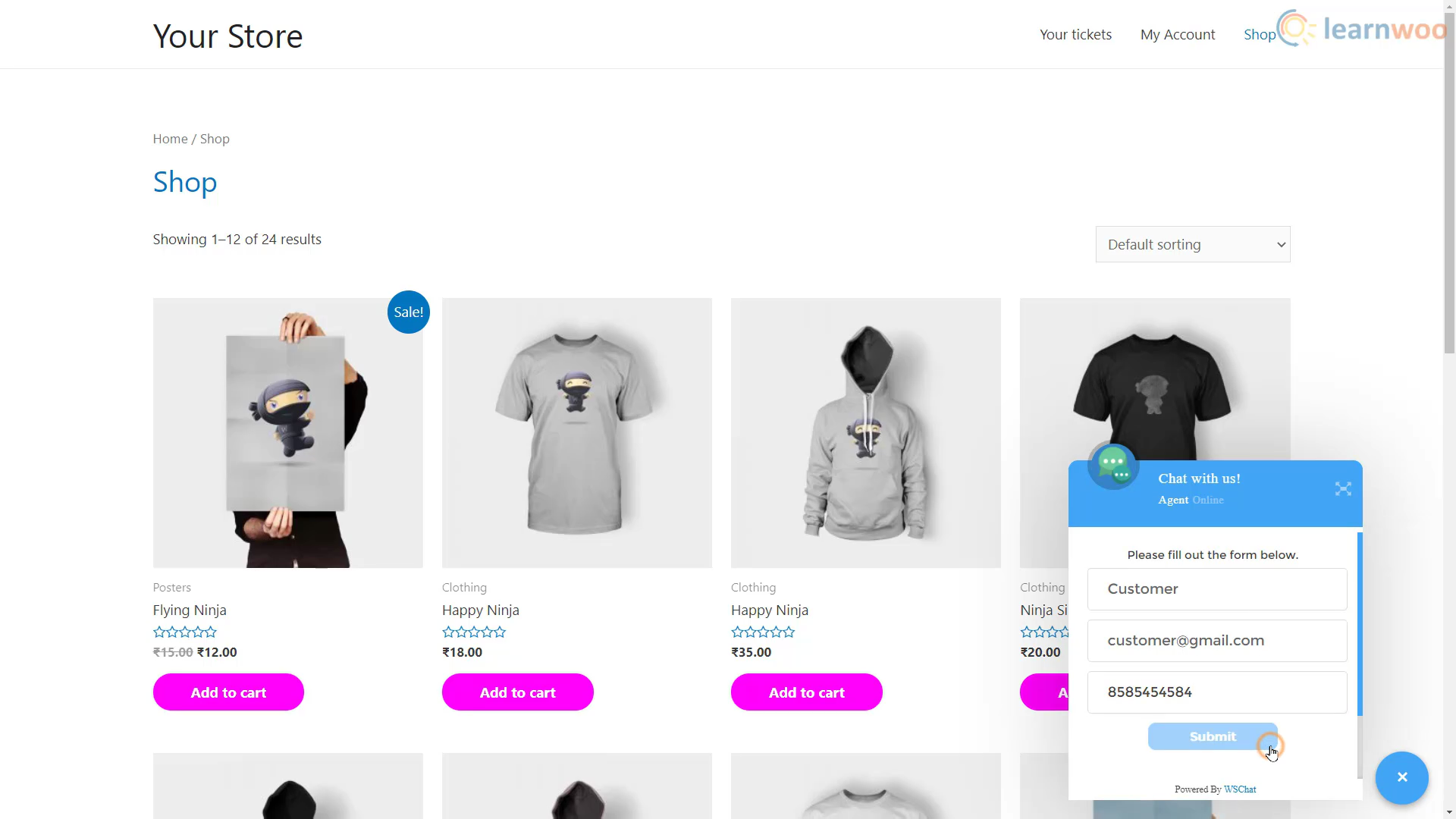
Hemos configurado con éxito un sitio web de WooCommerce que cuenta con un calendario de programación, una página de reservas y una función de chat en vivo. Combine eso con su experiencia y estará listo para atender a sus clientes al instante. No dude en comunicarse con nosotros en los comentarios si necesita ayuda con cualquier otra cosa.
Si prefiere una versión en video, consulte el video a continuación:
Otras lecturas:
- Personalización de plantillas de correo electrónico de WooCommerce: una guía detallada
- Los 10 mejores complementos de inicio de sesión y registro de WooCommerce
